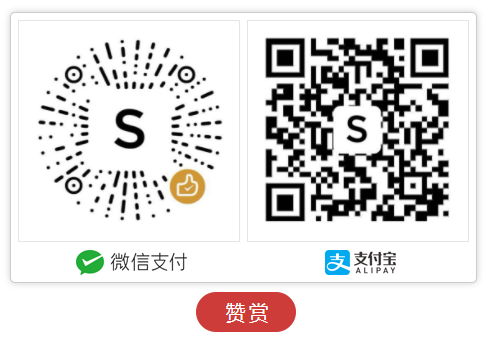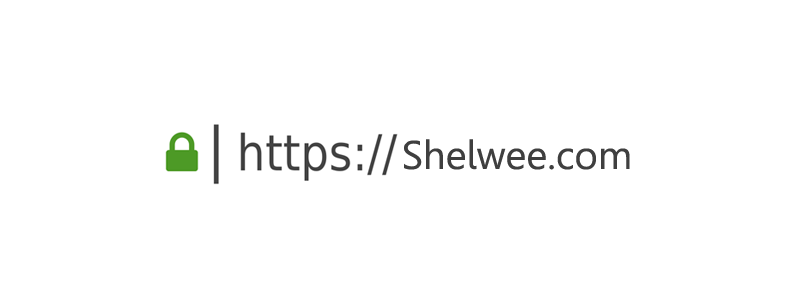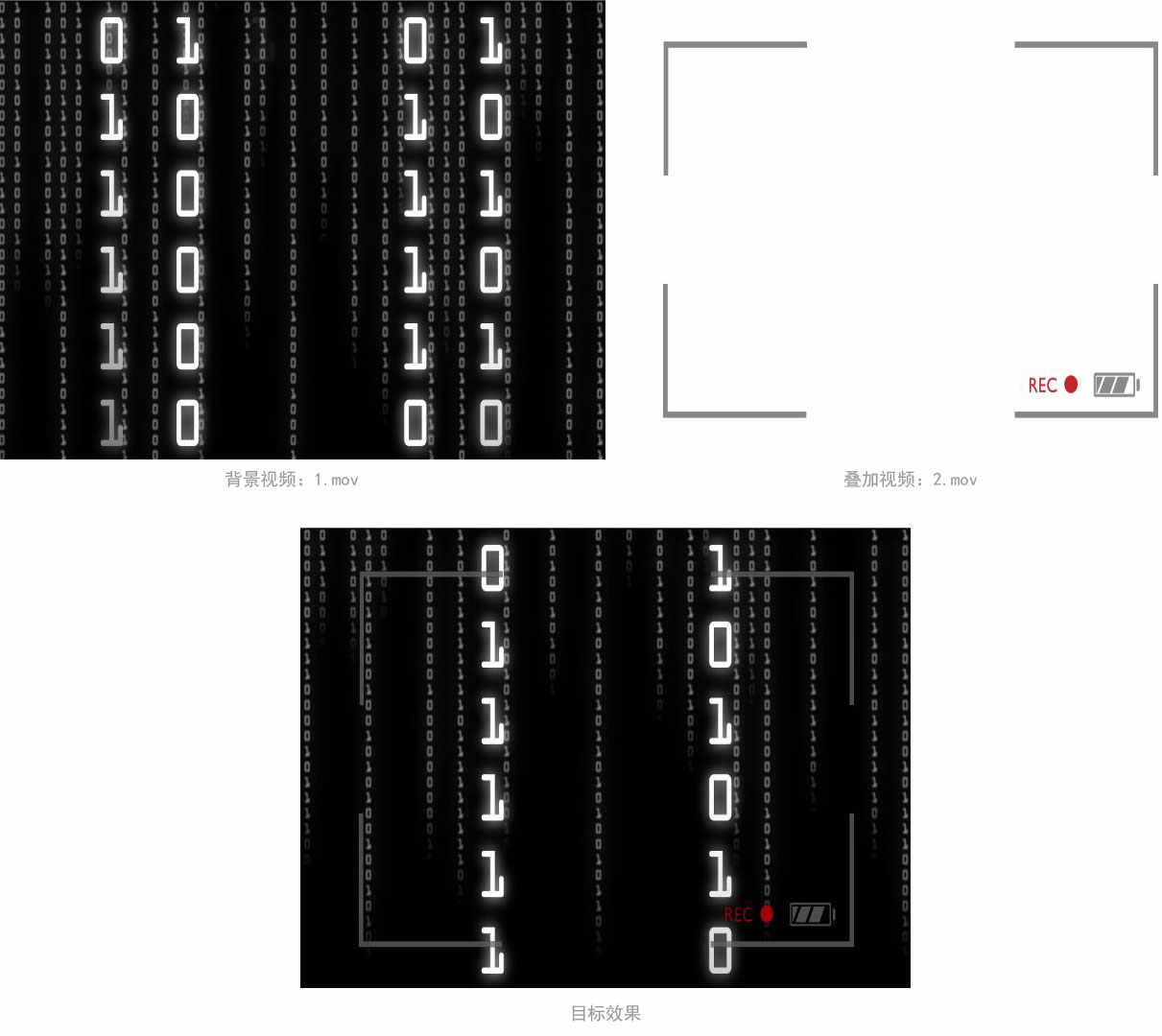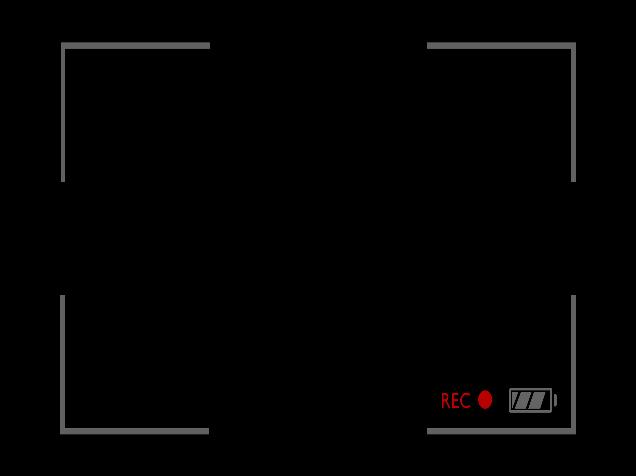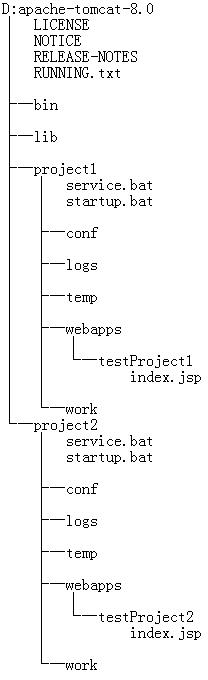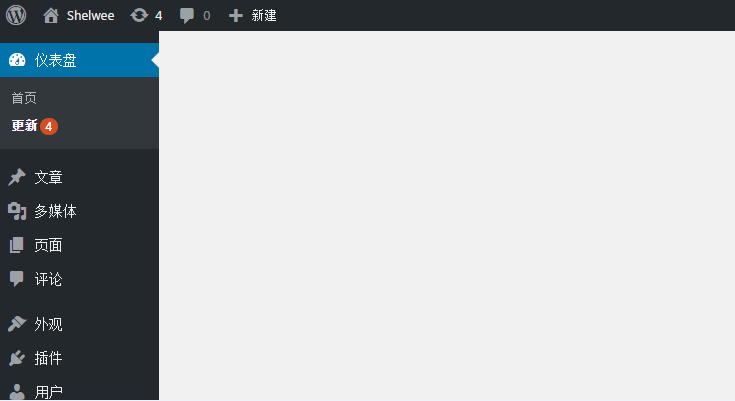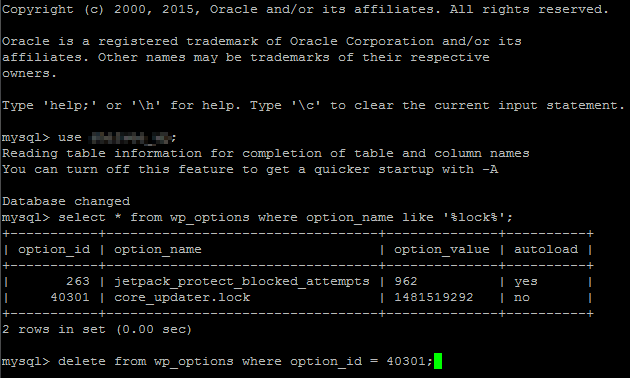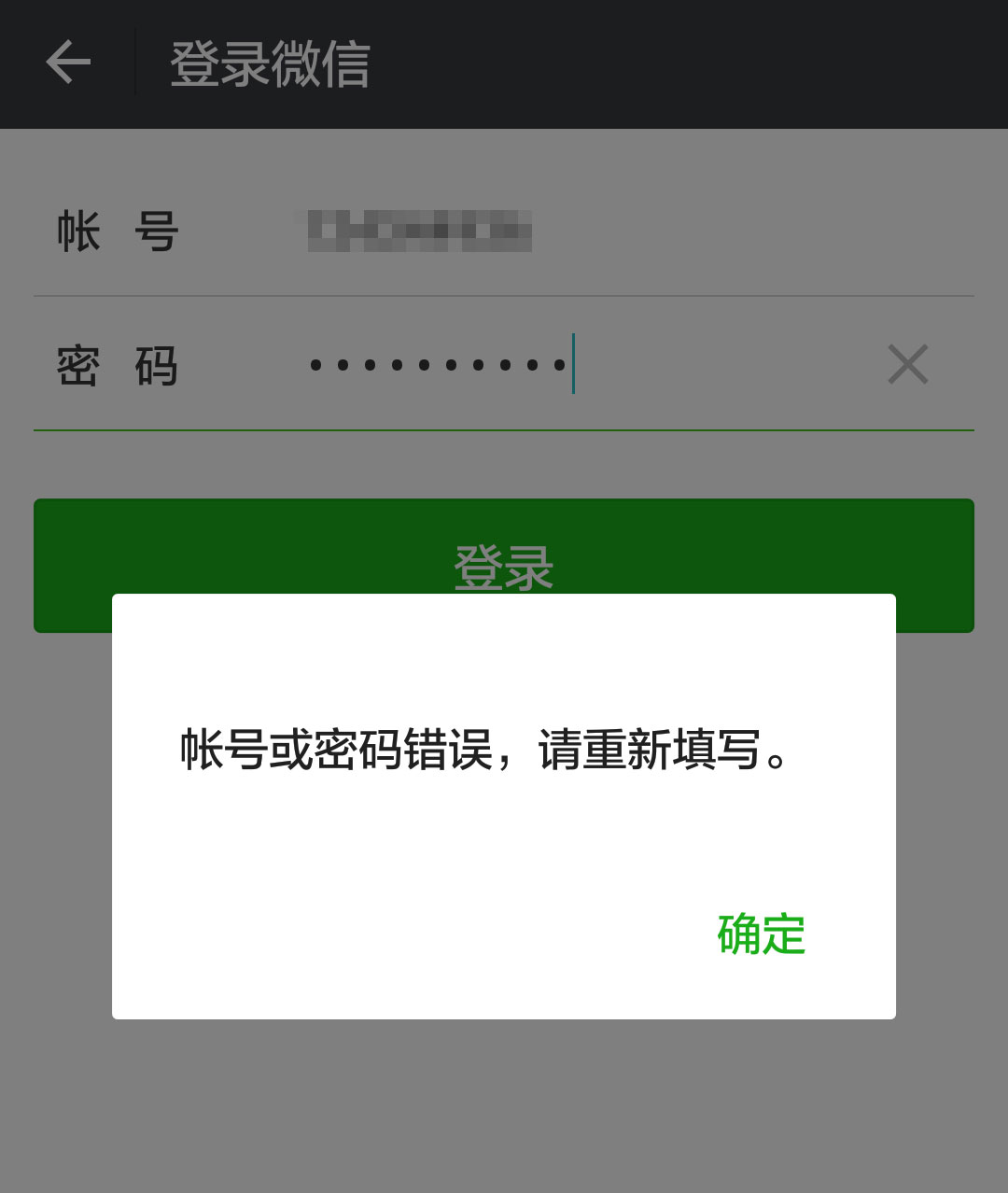1.前言
目前大部分网站如果需要嵌入视频的话,应该都是先把视频上传到视频网站平台上(如腾讯视频、爱奇艺、优酷等),然后再引用视频网站平台的资源,而引用的方式则是插入视频网站提供的分享代码。
腾讯视频、爱奇艺、优酷等视频网站都提供了多种引用方式,分别有 flash 地址、html、通用代码等。
2.Flash 与 Html 代码引用
众所周知,目前 Flash 已经逐渐衰落,各大视频网站也正在逐渐向 HTML5 技术转移。所以 Flash 的引用方式兼容性很差,PC 端目前还能正常使用,而移动端基本上已经惨不忍睹了。如果你用的是 Chrome 浏览器,那么你应该看过下面的提示:
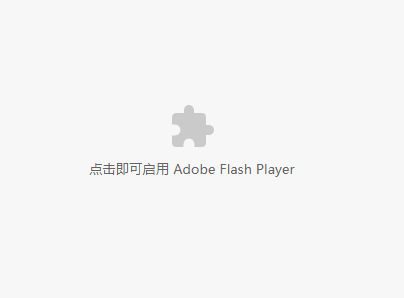
所以就不要用 flash 这种方式了。
现在看看各家视频网站提供的 Html 代码:
<embed type="application/x-shockwave-flash" src="url" allowFullScreen="true" quality="high" width="480" height="400" align="middle" allowScriptAccess="always" ></embed>
看到 application/x-shockwave-flash 没有?这种引用方式实际上也是依赖的 flash,在手机上也是完全不显示,因此这个方式也不推荐。
3.通用代码
之所以叫通用代码是因为它的特点是通用,以腾讯视频为例,看看代码:
<iframe frameborder="0" width="1280" height="720" src="https://v.qq.com/iframe/player.html?vid=t00253jl9mv&tiny=0&auto=0" allowfullscreen></iframe>
它是直接用 iframe 嵌入视频地址,然后网页在加载的时候 iframe 包含的视频部分就会由视频网站负责渲染,并以最佳的方式呈现,所以不管是 PC 端还是移动端都能正常显示播放。
因此通用代码是最佳的引用方式。当然,如果你的网站是纯粹面向 PC 端的,那么用 html 代码 embed 暂时也是没问题的。
4.可能会出现的问题
通用代码虽然是相对最优的选择,但是也有可能出现问题,比如引用了上面的代码,PC 端访问正常,移动端虽然也能正常访问,但是视频上下两端都出现了一大截黑块,高度无法自适应。
解决思路
让 iframe 宽度为 100%,与父容器宽度一致,高度动态计算赋值。把视频比例当成 16:9 来处理,则 iframe 高度为: height = 父容器宽度 * 9 /16。
转成代码
<iframe id="video_iframe" frameborder="0" width="100%" height="" src="https://v.qq.com/iframe/player.html?vid=t00253jl9mv&tiny=0&auto=0" allowfullscreen></iframe>
把 js 代码放在 /body 之前
<script type="text/javascript">
iframe = document.getElementById('video_iframe');
//parent-id 为 iframe 的父容器 id
iheight = document.getElementsById("parent-id").offsetWidth *9/16;
iframe.style.height = iheight + "px";
</script>